win7打印机打印图片只打印一半的解决教程 w7打印东西为什么总是打印一半纸
更新时间:2023-03-05 12:41:39作者:jiang
我们在使用打印机的时候,总是会遇到各种问题,例如就有w7旗舰版系统用户在打印东西,比如图片的时候,发现总是只打印一半纸,很多人遇到这样的问题都不知道怎么回事,针对这个问题,接下来将给大家讲述一下w7打印东西为什么总是打印一半纸吧。
具体步骤如下:
1、首先,打开点击,点击进入控制面板。
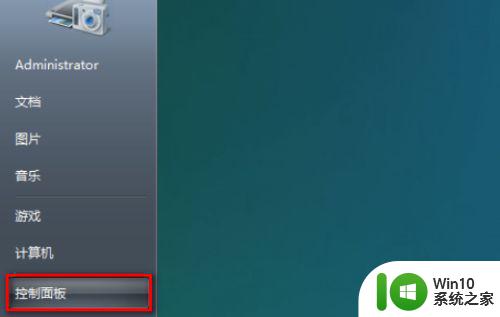
2、进入控制面板之后,找到设备和打印机,点击进入。
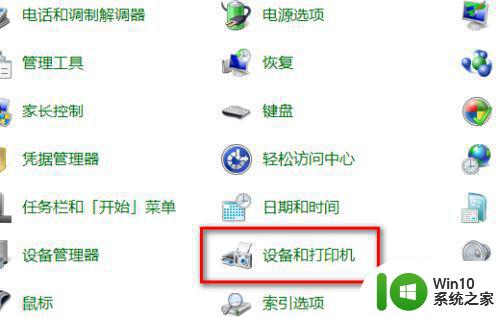
3、进入设备和打印机之后,找到打印的打印机。
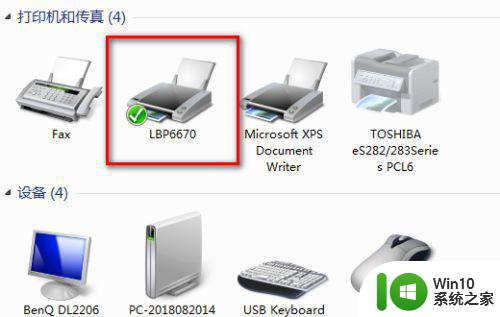
4、鼠标右键打印机,选择进入打印首选项,如图所示。
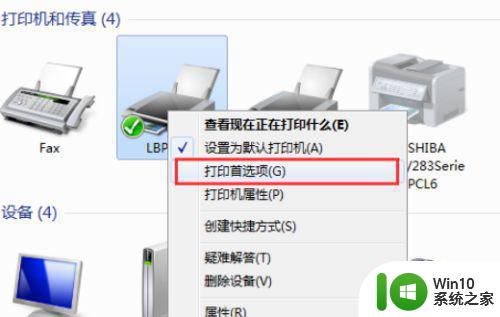
5、进入打印首选项之后,点击进入基础设置,在纸张大小设置中选择A4,如图所示。
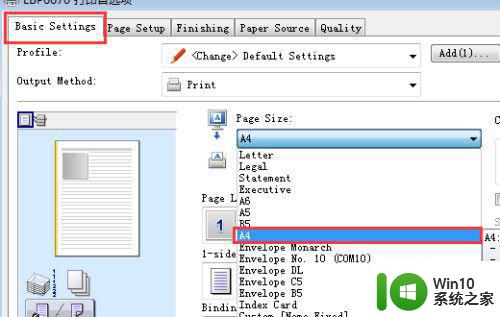
6、设置好以上步骤之后,再进行打印预览就全部都显示了,如图所示。
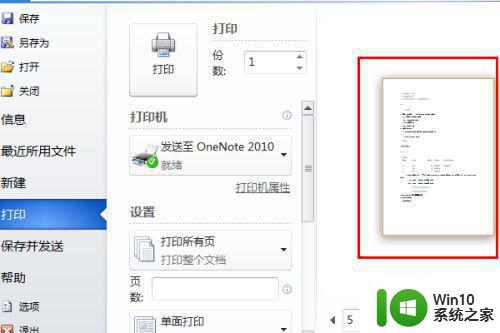
上述给大家讲解的就是w7打印东西为什么总是打印一半纸,如果你有遇到相同情况的话,不妨可以学习上面的方法来进行解决吧。
win7打印机打印图片只打印一半的解决教程 w7打印东西为什么总是打印一半纸相关教程
- win7打印机不能打印图片只能打印文档怎么处理 win7打印机无法打印图片
- 由于出现以下错误而无法打印图片的解决教程win7 win7打印机无法打印图片解决方法
- win7添加pdf打印机图文教程 win7打印pdf打印机怎样添加
- win7系统hp打印机无法打印的解决教程 win7系统hp打印机无法打印的原因和解决方法
- 电脑系统w7连接了打印机为什么打印不了 电脑系统w7连接打印机但无法打印
- win7打印测试页可以不能打印文档的解决教程 win7打印机无法打印文档的解决方法
- win7系统打印机一直显示正在删除无法打印的解决教程 win7打印不了正在删除怎么回事
- 系统升级win7后打印机打印成功不出纸怎么办 Win7系统升级后打印机打印成功但不出纸怎么处理
- 如何解决w7打印机属性双面打印灰色不能选的问题 w7打印机属性双面打印灰色选项无法勾选
- win7设备和打印机不显示打印机但可以打印解决方法 win7设备无法显示打印机但可以正常打印怎么办
- win7打印机双面打印显示关并且是灰色的怎么办 Win7打印机双面打印显示灰色怎么解决
- win7打印机测试页打印失败是否要参阅的解决步骤 win7打印机测试页无法打印解决方法
- window7电脑开机stop:c000021a{fata systemerror}蓝屏修复方法 Windows7电脑开机蓝屏stop c000021a错误修复方法
- win7访问共享文件夹记不住凭据如何解决 Windows 7 记住网络共享文件夹凭据设置方法
- win7重启提示Press Ctrl+Alt+Del to restart怎么办 Win7重启提示按下Ctrl Alt Del无法进入系统怎么办
- 笔记本win7无线适配器或访问点有问题解决方法 笔记本win7无线适配器无法连接网络解决方法
win7系统教程推荐
- 1 win7访问共享文件夹记不住凭据如何解决 Windows 7 记住网络共享文件夹凭据设置方法
- 2 笔记本win7无线适配器或访问点有问题解决方法 笔记本win7无线适配器无法连接网络解决方法
- 3 win7系统怎么取消开机密码?win7开机密码怎么取消 win7系统如何取消开机密码
- 4 win7 32位系统快速清理开始菜单中的程序使用记录的方法 如何清理win7 32位系统开始菜单中的程序使用记录
- 5 win7自动修复无法修复你的电脑的具体处理方法 win7自动修复无法修复的原因和解决方法
- 6 电脑显示屏不亮但是主机已开机win7如何修复 电脑显示屏黑屏但主机已开机怎么办win7
- 7 win7系统新建卷提示无法在此分配空间中创建新建卷如何修复 win7系统新建卷无法分配空间如何解决
- 8 一个意外的错误使你无法复制该文件win7的解决方案 win7文件复制失败怎么办
- 9 win7系统连接蓝牙耳机没声音怎么修复 win7系统连接蓝牙耳机无声音问题解决方法
- 10 win7系统键盘wasd和方向键调换了怎么办 win7系统键盘wasd和方向键调换后无法恢复
win7系统推荐
- 1 系统之家ghost win7 sp1 32位破解安装版v2023.04
- 2 三星笔记本ghost win7 64位最新旗舰版下载v2023.04
- 3 系统之家ghost win7 32位安装稳定版v2023.03
- 4 电脑公司win7 64位最新旗舰版v2023.03
- 5 电脑公司ghost win7 64位破解万能版v2023.03
- 6 雨林木风ghost win7 sp1 64位纯净免激活版v2023.03
- 7 华硕笔记本ghost win7 sp1 64位专业极速版下载v2023.03
- 8 深度技术ghost win7 64位最新专业版下载v2023.03
- 9 电脑公司ghost win7稳定旗舰版原版32位下载v2023.03
- 10 电脑公司ghost win7 sp1 64位极速破解版下载v2023.03